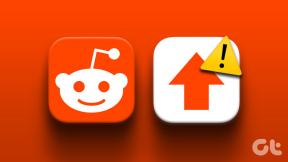Android: Slik laster du ned undertekster automatisk for filmer, TV-serier
Miscellanea / / November 29, 2021
Helt siden jeg fikk OnePlus One med 64 GB intern lagring, har jeg hatt lyst til å fylle den opp. Jeg har lagt til noen favorittfilmer og TV-programmer og fortsatt er det langt fra fullt.

Phablets med betydelig intern eller ekstern lagring er flotte for å konsumere media. Uansett om du skal ta et nattog eller trenger noe å underholde deg selv på under en busstur til jobben. Hvis du ikke vil overføre filmer og TV-programmer fra PC-en din, har jeg allerede vist deg hvordan du kan last ned torrenter rett til din Android-telefon/nettbrett.
Men en av de få tingene som ikke er helt jevn, er prosessen med nedlasting av en undertekstfil. Spesielt på Android. Du må søke individuelt, unngå popup-annonser, deretter laste ned undertekstene, håper det er den rette, og til slutt legge den til videoen i din foretrukne videospiller.
La meg fortelle deg om en app som kommer til å strømlinjeforme hele denne prosessen og i hovedsak gjøre den om til en prøvelse med ett trykk.
GMT undertekster
GMT undertekster er en helt gratis (og annonsefri) app. Den har ikke blitt oppdatert
med materialdesign ennå, men det tjener sin hensikt godt.Når du åpner appen, vil den skanne den interne/eksterne lagringen din og vise alle videoene. Den vil også fortelle deg hvilken videofil som har en vedlagt undertekstfil og hvilken som ikke har det.

Det fine med GMT er at den støtter ett trykk, automatisk nedlasting av undertekster for alle videoer på enheten din. Så bare trykk på det nedlasting knappen og appen vil begynne å gjøre sitt. Du vil se oppdateringer på skjermen. Den vil søke etter underteksten og deretter laste ned den beste matchen. Så går det videre til neste. Helt til det er gjort.


Hvis alle filmene/TV-programmene dine har riktige navn og metadata, vil det stort sett være det. GTM vil ha gjort jobben sin. Men som det ofte er i livet, går det ikke alltid så bra.
Manuell nedlasting av undertekster med GTM-undertekster
GTMs eneste forbrytelse er at den setter seg fast når den ikke kan finne ut detaljene i en fil og se etter en undertekst. I et slikt øyeblikk må du trykke på Tilbake knappen for å avslutte den automatiske nedlastingsprosessen.


I min testing var GMT bra når det kom til nedlasting av filmtekster. Ikke så bra når det var episoder av TV-serier.
Trykk på videofilen og trykk på toppen Søk knapp. Her spesifiser at videoen er en TV-show, og legg deretter inn tittelen, sesongen og episodenummeret. Du finner en match på kort tid. Trykk på nedlastingsknappen og du er klar.
Avsluttende tanker
GMT Subtitles bruker opensubtitles.org som hovedkilde for nedlasting av undertekster, og de gjør en god jobb. Hvis du finner et problem med forsinkelse, er det bare å bruke en app som VLC hvor du kan endre innstillingene for undertekstforsinkelse.


Appen laster ned undertekster i samme katalog der videoen er. Så det er lettere for videospillere å plukke det opp.
Ser du mange filmer eller TV-serier på din Android-telefon/nettbrett? Del med oss i kommentarene nedenfor.